 |
| ||||||||
 |
|
|
 |
 |
Онлайн всего: 1 Гостей: 1 Пользователей: 0 |
 |
| Главная » Файлы » уроки Photoshop » Компграфика |
Елочка из плюсиков
| 08.01.2011, 00:43 | |
1. Создаем новый док 680х1000, жмем D, заливаем черным (Alt+Backspace).
Используя инструмент "Text" зеленого цвета (#00FF00 например), шрифт
Arial c размером 750 ставим внизу посередке "+" у меня плюсик получился вытянутым, после 2го шага с помощью Ctrl+T я его немного сжал 2. Растеризуем слой Layer->Rasterize->Layer и устанавливаем прозрачность (opacity) 75% 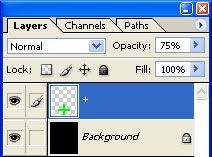 3. Создаем новый экшн в панели Action (Window->Actions), выбираем функциональную клавишу (F11 например) и жмем Record 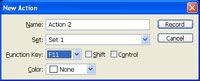 4. Дублируем слой (Ctrl+J), жмем Ctrl+T и применяем такие параметры: Width=90%, Height= 90%, Angle=15  5. Жмем Ctrl+U и применяем параметры: Hue=1, Saturation=0, Lightness=10  6. Идем в Filter->Other->Offset и применяем следующие параметры: Horizontal=0, Vertical=-50, Undefined Areas: Set to Transparent 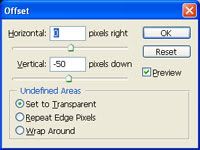 Останавливаем запись экшена 7. Жмем 17 (или около того) раз на нашу функциональную кнопку, которую мы определили для нового экшена. После каждого нажатия подождите пока экшн отработает  8. Выделяем все слои с плюсиками и сливаем их вместе (Ctrl+E) Можно снять видимость с фонового слоя и нажать Ctrl+Shift+E  9. Делаем дубликат слоя (Ctrl+J) и на новом слое Image->Transform->Flip Horizontal  Ну вот и елочка | |
| Просмотров: 414 | Загрузок: 0 | Рейтинг: 0.0/0 | |
| Всего комментариев: 0 | |
 |
|
|
 |
|
|
 |